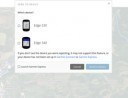Как бързо и лесно да създадем качествен и надежден GPS маршрут?
Един от основните и най-важни елементи в планирането на по-дълъг вело преход или на перманент бревет по нови не добре познати пътища е създаването на качествен GPS трак.
Ако GPS трака не е огледан, проверен внимателно и направен добре това крие множество потенциални неприятности по време на карането.
Например при дълъг и сложен преход с шосеен велосипед по непознат район, ако се окаже, че трака в един момент ви прекарва по разни "кози пътеки" ще загубите доста излишно време, нерви и сили в заобикаляне.
Ако пък се "заинатите" и продължите с шосейния ви велосипед по "козите пътеки" рискувате да повредите велосипеда си или други части на оборудването си.
Най-качествената според мен платформа за създаване на GPS маршрути е RideWithGPS.com
Това са изводите на база личния ми опит след създаването на десетки и стотици GPS маршрути не само за перманент бревети в цялата страна, но и маршрути за обикновени дълги карания през последните няколко години.
Да, има МНОГО и всякакви сайтове предлагащи различни възможности за съдаване на GPS маршрути като: Komoot.com, Garmin Connect, Strava.com, Openrunner.com, Google Maps и много други!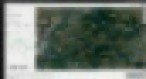
Но никой от тях (според мен) НЕ МОЖЕ да се сравнява с качеството и възможностите предлагани от RideWithGPS.
За съжаление Garmin Connect предлага изключително дървен и труден за работа интерфейс, а след последния ъпдейт на интерфейса на Garmin Connect нещата станаха още по-зле ... :(
За да използвате RideWithGPS е необходимо да си направите безплатна регистрация.
RideWithGPS предлага някои от инструментите си само в платен абонамент, НО най-ценното е че с възможностите на безплатния акаунт можете да работите 100% пълноценно и да направите бързо и лесно КАЧЕСТВЕН GPS трак!
Ако някога все пак аз лично реша (или съм принуден) да плащам за абонамент в някой от изброените по-горе сайтове, с лека ръка и без да се замисля бих платил за абонамент единствено на RideWithGPS! :)
Route Planner
И така вече имаме безплатна регистрация в RideWithGPS.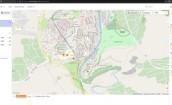
От менюто горе в ляво избираме Route Planner.
Избор на карта
Следващата важна стъпка е да си изберем на базата на коя карта ще създаваме нашия нов GPS трак.
Сайта ви предлага по подразбиране картата RWGPS, но тази карта НЕ е толкова добра!
Като чертая трак за перманент бревет избирам изрично карта OSM - Open Street Map.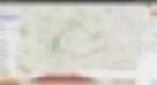
При OSM картата пътищата са най-точно направени за безпроблемно чертане на GPS маршрути по шосе.
Имал съм случаи с някоя от другите карти (Google Map / Terrain, RWGPS) по някакви неясни причини, ако съм на някоя от тези карти, сайта не ми дава да прекарам трака по пътя, който познавам и знам, че е ОК, докато с OSM картата подобни аномалии НЕ съм забелязал.
От менюто горе в дясно в 90% от случаите, когато чертаем маршрут за шосеен велосипед е най-добре да изберем карта OSM (Open Street Map).
Ако създаваме маршрут за гравъл или МТБ нещата са по-различни и тогава вероятно картата OSM Cycle е правилния избор ... :)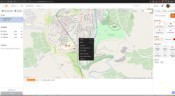
Създаване на GPS маршрут
След като сме избрали OSM картата започваме да чертаем, като кликваме с мишката на мястото върху картата от където стартираме GPS трака.
След това продължаваме да кликваме върху пътищата през които искаме да минем.
Ако в някой участък маршрута мине не по пътя, по който искаме то с левия бутон на мишката кликваме върху начертания неправилно участък, задържаме с натиснат бутон на мишката и с влачене на мишката коригираме маршрута.
Проверка на участък от непознат път в Google Street View
Като правите маршрут в непознат участък и се чудите дали някой участък е проходим и как точно е качеството на асфалта кликате с десен бутон върху мястото и от менюто избирате Show Street View.
По този начин можете да огледате пътя в последната версия на Google Street View заснета в този участък от пътя в Google Street View.
Изключително ценна опция! !!! :)
Избор на превозно средство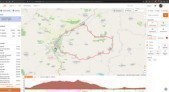
Нещо изключително важно е избора на превозното средство за което се чертае маршрута.
Взможностите са Driving (автомобил) / Cycling (велосипед) / Walking (пешеходец)
Типа превозно средство се избира от менюто в дясно в средата.
За перманент бревети и маршрути с шосеен велосипед в 90% от времето работя в режи Driving (автомобил).
Съответно един от останалите два режима Cycling (велосипед) / Walking (пешеходец) използвам единствено и само когато се налага маршрута да мине по затворена за автомобили улица или например да прекоси пешеходния център на някой град.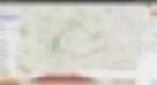
Ако обаче създаваме МТБ или гравъл маршрут нещата са коренно различни.
Тогава вероятно най-добри резултати ще имаме с карта OSM Cycle и изберем Cycling (велосипед) за превозно средство!
Честно казано аз основно правя маршрути за перманент бревети карани с шосеен или гравъл велосипед ... :) ;) :)
Запис на GPS трак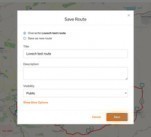
След като сме очертали целия маршрут идва времето да запишем създадения маршрут.
Записа на трак става от оранжевия бутона долу в ляво Save.
Излиза ни нов прозорец, на който на реда Title: давате име на маршрута и го записвате в списъка ви с GPS тракове посредством бутона Save.
Готово! :) Трака е създаден и записан.
Разглеждане на GPS маршрут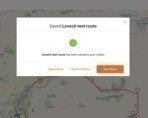
Можете да разгледате създадения GPS маршрут като натиснете на бутона View Route.
По принцип записания GPS маршрут може да бъде разгледан и през менюто горе в ляво: Jump to / Routes
Ако искате да промените нещо по маршрута използвайте бутона Edit горе в дясно.
Експорт на създадения GPX файл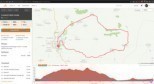
Ако всичко с GPS маршрута е наред следва да го експортнем от сайта на нашия компютър и от там вече да го запишем или в Garmin / Wahoo / Bryton / Hammerhead вело компютъра ни или директно на смартфона ни.
Посредством бутона Export GPX File експортираме и записваме на компютъра ни файла със създадения GPS маршрут във формат GPX.
Новосъздадения файл е с разширение .gpx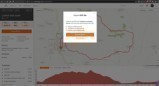
GPX файла го записваме в някоя папка на компютъра ни и след това от там ще го запишем директно в Garmin Edge / Wahoo / Bryton / Hammerhead вело компютъра ни.
Конкретно аз използвам Garmin Edge 540 и за това тук ще продължа с инструкции как точно да запишем новосъздадения GPX файл с новосъздадения от нас маршрут на велокомпютъра.
Това може да стане по два начина: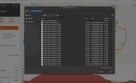
1. Директно копираме файла в картата с памет на нашия Garmin Edge или
2. Импортираме файла като нов маршрут в Garmin Connect и от там маршрута се изпраща към Garmin Edge.
Копиране на GPX файла в картата с памет на Garmin Edge.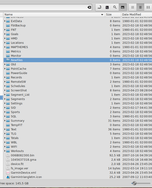
Свързваме с USB кабел нашия Garmin Edge към компютъра ни.
Влизаме е папка Garmin и копираме .gpx файла с маршрута в папка NewFiles
Изключваме "демонтираме" Garmin-а ни посредством кликване с десен бутон и от там избор на Изключи / Eject, за да е сигурно, че устройството е изключено безопасно.
След като Garmin Edge зареди новосъздадения от нас маршрут ще ни чака в под меню Courses.
Импортиране в Garmin Connect
През браузъра на компютъра влизаме в Garmin Connect на адрес https://connect.garmin.com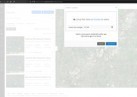
От менюто в ляво избираме Training & Planning / Courses.
След това през Import / Browse избираме от компютъра ни файла с маршрута в Garmin Connect.
След това натискаме бутона Get Started, избираме Road Cycling или друг от наличните видове.
В реда Course Name даваме име на маршрута и най-накрая записваме маршрута в Garmin Connect посредством бутона Save / Done.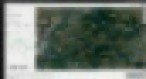
Накрая го изпращаме към вело компютъра ни посредством бутона долу в ляво: Send to Device
След синхронизиране на нашия Garmin Edge с Garmin Connect новосъздадения маршрут ще ни чака в под меню Courses.
Това е всичко!
Късмет! :)